随着网络钓鱼骗子不断想出创造性的方法来欺骗Gmail用户,让他们透露自己的密码,双因素认证是保持账户安全的一个重要步骤。但是,如果你的谷歌认证器代码突然停止工作,则可能与你手机上的问题有关。那么,如何解决谷歌认证器代码停止工作的问题?
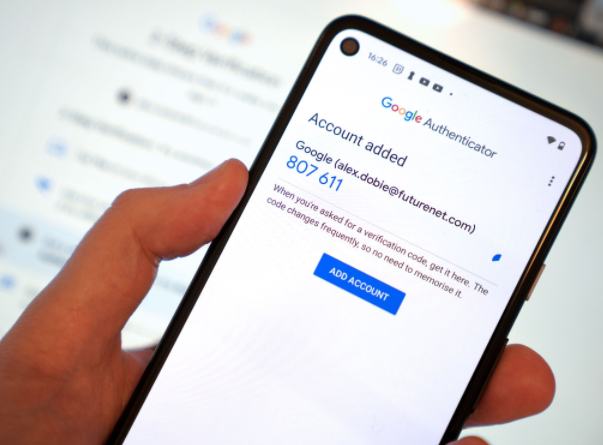
1. 同步应用程序的时间
移动用户可能会发现,他们的谷歌认证器代码在登录他们的账户时不起作用。而奇怪的是,这个问题实际上可能与Google Authenticator的时间设置有关。
如果你的谷歌认证器应用不能工作,无论是在安卓还是iPhone上,时间同步可能出现了故障。幸运的是,如果Google Authenticator停止工作,要解决这个问题很容易。下面是方法。
你所要做的就是确保你的谷歌认证器应用的时间同步正确。启动该应用程序,点击菜单按钮(屏幕右上方的三个点),然后进入设置>代码的时间校正>现在同步。

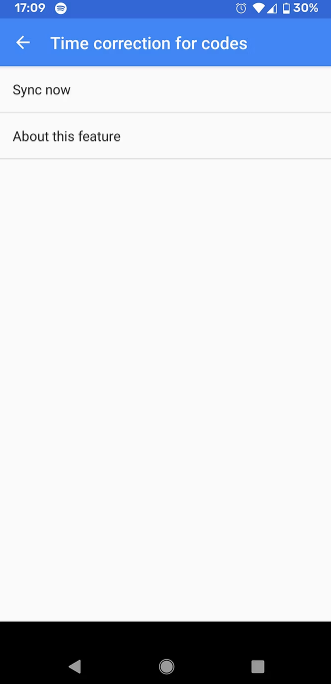
你应该发现,在这之后你的谷歌认证器代码可以正常工作。请注意,在Google Authenticator应用程序中同步时间并不会影响你手机上的时间设置。
2. 更新Authenticator应用程序
你是否确信你手机上的Authenticator应用程序已经安装了最新的更新?距离你上次更新它有多久了?如果你不确定,可能是时候进行更新了。
更新不仅对于修补安全漏洞至关重要,而且对于修复软件中现有的或新的错误也是必要的。你的应用程序过时很可能是谷歌认证器崩溃的原因,快速更新会澄清是否真的是这样。
如何检查你的Google Authenticator应用是否是最新的?
1. 在你的安卓设备上,进入Google Play Store应用程序。
2. 从右上方点击你的个人资料图标。
3. 现在,选择管理应用程序和设备。
4. 有新的可用更新的应用程序被标记为 "可用更新"。
5. 选择更新。
如果Google Authenticator有新的更新,那么它将在几秒钟内被下载。如果Authenticator应用程序由于更新问题而实际停止工作,一切都应该恢复正常。
你还应该注意,一般来说,在你的设备上启用自动更新总是更好。这将抵御任何安全威胁或可能出现的常见错误。
3. 在多个设备上安装谷歌认证器

你可能会担心只依赖一个设备作为你的认证器。例如,你可能会丢失你的主设备。它的电池可能在你需要它的时候耗尽。或者,当你旅行时,它可能因某种原因而无法访问。谷歌认证器可能停止工作的原因有很多。
在这些情况下,一个选择是在多个设备上安装谷歌认证器。如果你有一个不再使用的旧手机,你可以使用它。或者你可以在你的平板电脑或笔记本电脑以及手机上安装该应用程序。
用谷歌认证器设置两台设备其实是很基本的。首先,在两台设备上从Play Store安装该应用程序。现在,导航到设置双因素认证的页面。
然后你会看到一个QR码。首先在你的主设备上使用这个二维码,然后在你的辅助设备上使用。从任何一台设备上输入数字代码,以确认它是否有效。
现在,两台设备将显示相同的数字代码来登录。如果你的主设备无法使用,你可以用你的辅助设备代替。如果你这样做,请记住,你需要把你的辅助设备放在安全的地方。
4. 使用备份代码登录谷歌认证器
当你设置Google Authenticator应用程序时,你可以选择创建备份代码,以防止你丢失原始代码,或它们停止工作。这些代码是一串数字,你可以使用每个代码来登录一次。
如果你丢失了安装了谷歌认证器的设备,备份代码就非常有用。或者,如果谷歌认证器应用程序因某种原因无法使用。最好的办法是复制一份备份代码,并把它们放在安全的地方。
如何在桌面上生成备份代码
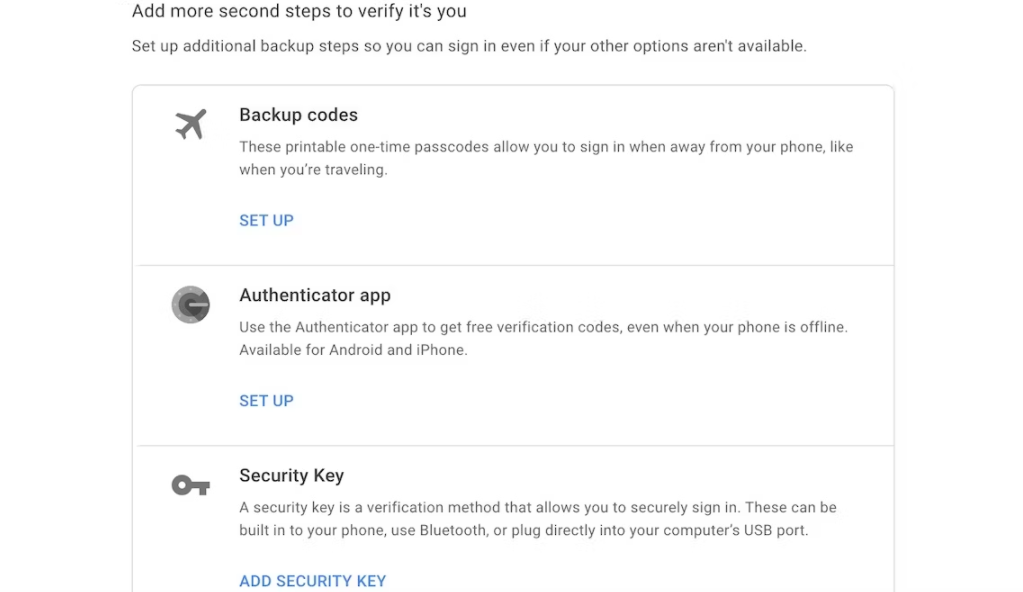
当你在电脑上浏览时,要为你的Google Authenticator应用程序生成备份代码,请遵循以下步骤:
1. 前往管理你的 Google 帐户 > 安全 > 两步验证,转到你的 Google 帐户两步验证页面。
2. 向下滚动到 "添加更多第二步 "选项,以验证它是你的部分。找到备份代码的小标题。
3. 如果你已经设置了代码,你会看到一个显示代码的选项。如果没有,请点击设置。
4. 该页面将生成10个代码。每个都是八位数。
5. 你应该把这些代码放在安全的地方--最好不要把它们存放在你的电脑上,因为这可能是一个安全问题。
6. 如果你已经使用了你的代码,需要生成新的代码,你可以点击获取新代码。
7. 点击 "打印",将代码打印在纸上。或者点击 "关闭 "来关闭该窗口。
如何在安卓上生成备份代码
另外,如果你使用的是安卓设备,那么你可以通过另一种方式生成备份代码:
1. 在你的安卓设备上进入设置。
2. 转到谷歌,然后转到管理你的谷歌账户。
3. 从顶部的菜单中选择安全。
4. 找到登录 Google 标题并选择两步验证。
5. 现在找到备份代码部分,点击显示代码来查看你的代码。或者,如果你还没有设置密码,请点击设置。
6. 在这里,你可以选择打印你的密码或写下它们。有一个选项可以将你的密码下载到你的设备上,但出于安全原因,这并不理想。把代码写在纸上:是的,这样做仍然有风险,但只要你把纸放在安全的地方,就应该没问题。
7. 如果你已经用完了你的代码,你可以点击获取新代码来生成新的代码。
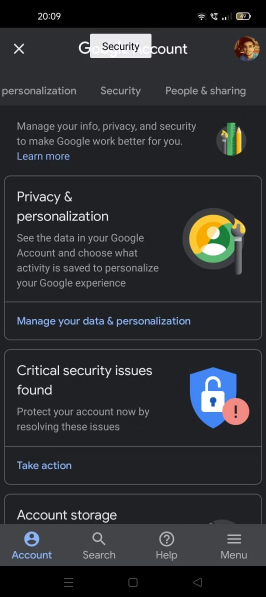
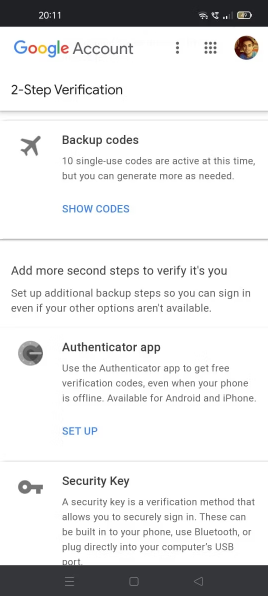
如何使用备份代码来修复认证器
如果你发现你的谷歌认证器应用程序无法工作,而你需要使用你的备份代码,以下是如何做到的:
1. 像往常一样,用你的用户名和密码登录到谷歌服务中。
2. 当你被要求输入验证码时,选择更多选项。
3. 选择输入你的一个8位数的备份代码。
4. 键入你的备份代码。
5. 现在你就可以像往常一样登录了。
请记住,每个代码只能使用一次,所以要确保你还有备用的代码,以备将来使用。因此,当你带着你的备份代码时,如果你的谷歌认证器应用程序因任何原因停止工作,你可以立即恢复你的账户。
现在你知道如何修复谷歌认证器的代码了吧
使用双因素认证对保持你的账户安全很重要,所以为你的在线账户设置一个2FA应用程序总是有益的,例如谷歌认证器。然而,这些应用程序可能会出现故障,因此有必要了解如果你的代码突然停止工作需要采取哪些步骤。
版权声明:文章仅代表作者观点,版权归原作者所有,欢迎分享本文,转载请保留出处!


